かんたんリンクを使って商品紹介をしたい
かんたんリンクの作成の仕方を教えて欲しい
このような悩みを解決していきます
今回は「もしもアフリエイト」でリンクを作成する方法について紹介していきます
こんな人におすすめ
- もしも経由でAmazon、楽天、Yahoo!の商品リンクを作成したい人
- 商品リンクを1つにスッキリまとめたい人
写真を使って説明しているので手順を追えば作成できます!
かんたんリンクとは
かんたんリンクとは?
「かんたんリンク」とは
サイト内でのアフリエイトリンクを使って簡単に作れる機能
画像のように
Amazon・楽天・Yahooショッピング
商品を紹介するためのリンクを作ることができます
上記の様に商品リンクを1つにスッキリまとめられるのが特徴です
かんたんリンクを使う前に
簡単リンクを使う前に準備が必要になります
1、もしもアフリエイトの会員登録が完了しているか
2、もしも経由でAmazon、楽天、Yahoo!と提携しているか
注意
かんたんリンクを使う前にAmazon、楽天の提携する必要があります
提携方法に関しては別の記事に書いていこうと思います
まだ、登録をされていない場合は
別の記事で(図解付き)登録方法について紹介しています
審査も厳しくなく大体10分程度で登録できます
リンク
もしもアフリエイトかんたんリンクの使い方
それでは、かんたんリンクの使い方について紹介します
ステップ1「かんたんリンク」をクリック

ステップ2 検索一覧で入力から商品を選択する
検索一覧に「ブログ」と検索して
検索結果にある「ブログ飯」を選択をします
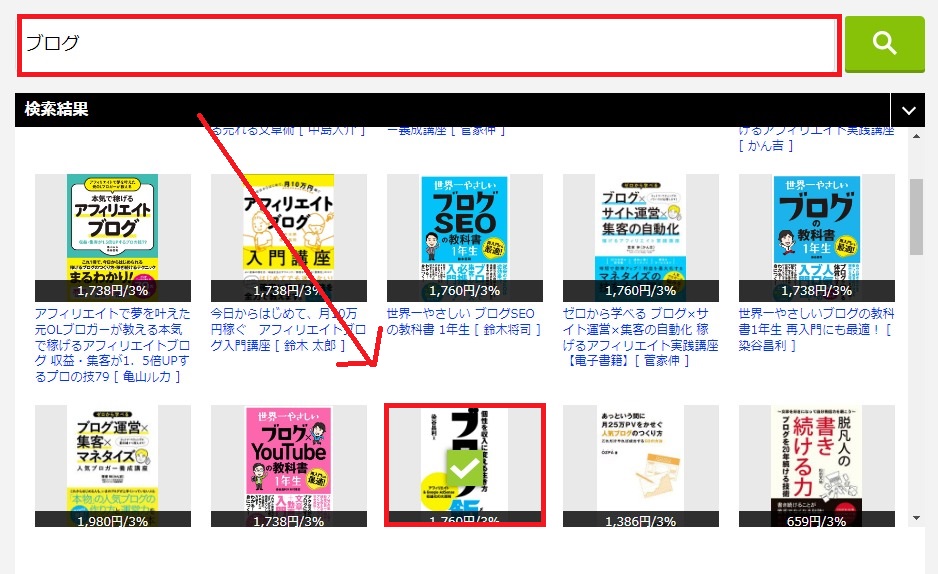
ステップ3 プレビューで編集をする
商品を選択することができたらプレビューで表示されます
画像表示サイズからお好みの大きさを選択
HTMLソースから「全コピー」を押してコピーをする

プロモーションで追加
プレビューから「+」を押してプロモーションの追加を選択する
ボタンに提携するプロモーションを選ぶから
「Amazon、楽天市場、Yahoo!ショッピング」どれか選択して
「このボタンを追加する」をクリック
※ボタン内文言やカラーなどカスタマイズすることが可能
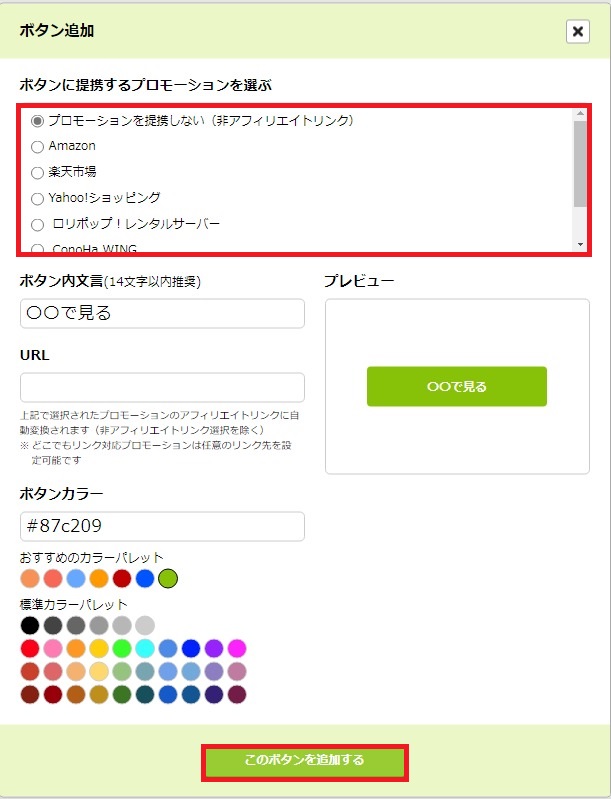
ステップ4:WordPressでHLEMにリンクを貼り付け
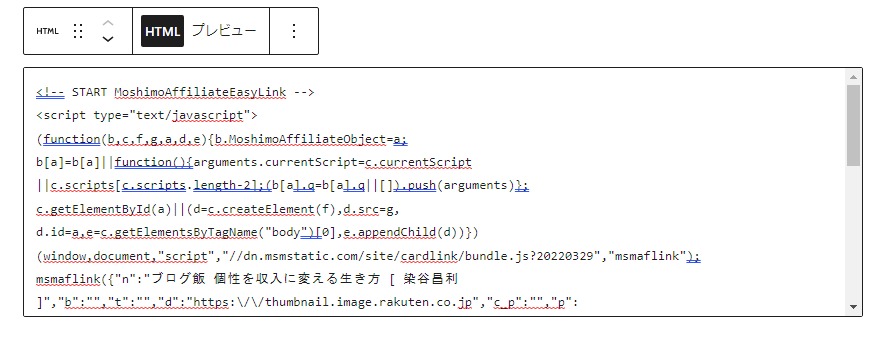
HTMLタグに貼り付けを押して
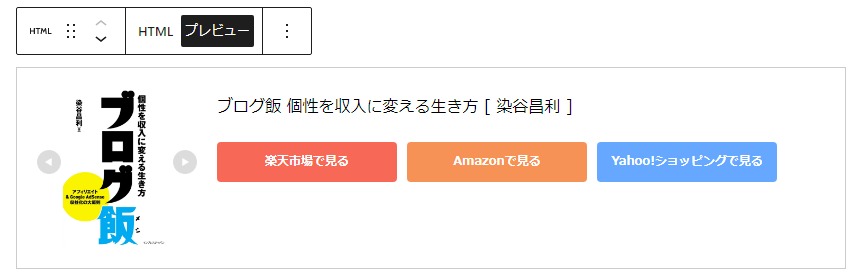
プレビューで表示ができているか確認できたら完了になります
最後に
今回はもしもアフリエイトの「かんたんリンク」について紹介していきました。
少しでも参考になれば嬉しいです



コメント